Những công cụ mà người dùng thường sử dụng trên máy tính như Paint, Run, tìm kiếm Files, Wordpad cũng có thể xóa lịch sử. Hướng dẫn sau đây sẽ giúp bạn xóa lịch sử các công cụ cơ bản trên Windows.
Người dùng máy tính thường chỉ biết đến xóa lịch sử trên các trình duyệt mà không biết rằng, những công cụ thường dùng như Paint, Wordpad ... cũng có thể xóa lịch sử sử dụng. Không giống như cách xóa lịch sử web trên Chrome hay Firefox mà xóa lịch sử công cụ máy tính thì bạn cần đến một phần mềm là Revo Uninstaller Pro. Đây là một thủ thuật rất hữu ích giúp bạn bảo mật các thông tin mình đã sử dụng trên máy tính.
Xóa lịch sử các công cụ cơ bản trên Windows:
Bước 1: Trong phần mềm Revo Uninstaller Pro chọn Windows Cleanner.
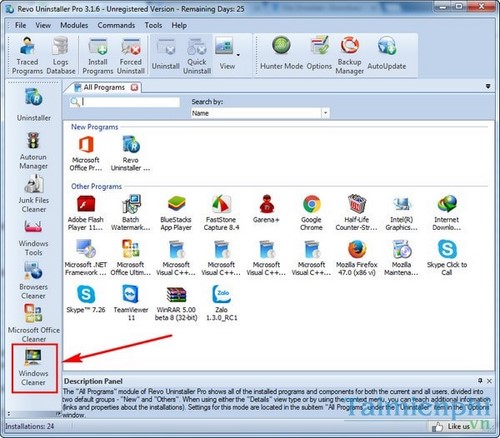
Bước 2: Windows Cleanner chia làm 2 phần là Traces in the Windows Registry hỗ trợ xóa lịch sử các công cụ trên Windows và Traces on local hard disk drive giúp xóa các file lỗi, file rác.
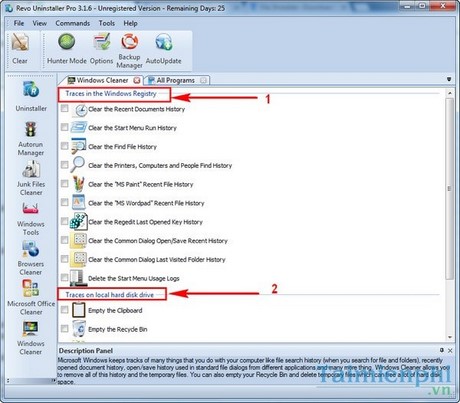
Bước 3: Ở Traces in the Windows Registry các bạn có thể chọn xóa nhanh lịch sử trên các công cụ như: Run, tìm kiếm files, paint, wordpad ... và nhấn Clear để xóa.

Bước 4: Xác nhận với Windows Cleanner sẽ xóa lịch sử trên các công cụ này.

Rất nhanh chóng các lịch sử trong Tools đã chọn sẽ được xóa.

Bước 5: Tương tự với Traces on local hard disk drive bạn cũng có thể xóa files trong thùng rác, các file lỗi, crash, bộ nhớ đệm của máy và chọn Clear để xóa.

Chỉ trong vài giây phần mềm Revo Uninstaller Pro đã xử lý xong những file rác, lỗi này.

Trên đây là thủ thuật giúp bạn bảo mật các thông tin tìm kiếm, các files đã lưu trên các công cụ của Windows bằng Revo Uninstaller Pro.
Một phần mềm có nhiều chức năng tương tự như CCleaner chính là Revo Uninstaller Pro. Trong phần mềm CCleaner các bạn cũng có thể tìm thấy những tính năng giống với Revo Uninstaller Pro như dọn dẹp thùng rác trên CCleaner. Tính năng dọn dẹp thùng rác trên CCleanervà Revo Uninstaller Pro đều giúp người dùng loại bỏ các file rác còn lưu lại trong Recycle Bin.
https://thuthuat.taimienphi.vn/xoa-lich-su-cac-cong-cu-co-ban-tren-windows-7962n.aspx
Tuy nhiên tính năng chính của phần mềm Revo Uninstaller Pro vẫn là gỡ bỏ ứng dụng trên máy tính. Đây là tính năng chủ đạo làm nên tên tuổi của phần mềm Revo Uninstaller Pro. Nếu bạn cần một công cụ có thể hỗ trợ nhiều tính năng, vừa gỡ bỏ ứng dụng trên máy tính lại xóa được các file, thực hiện các lệnh nhanh Windows ... thì hãy tải ngay Revo Uninstaller Pro.